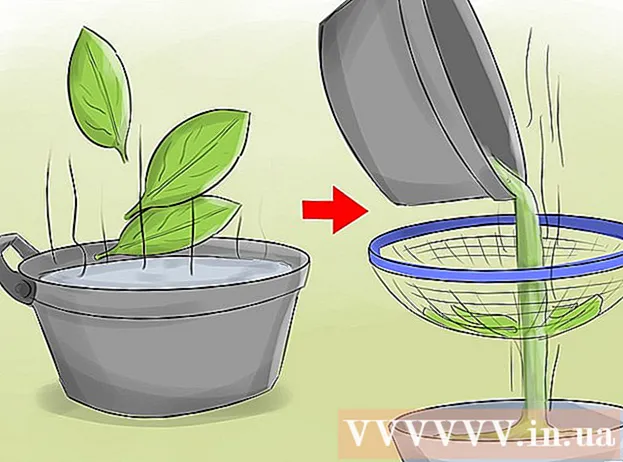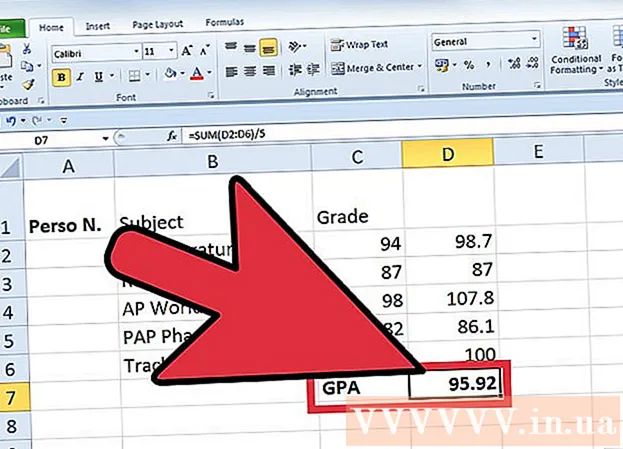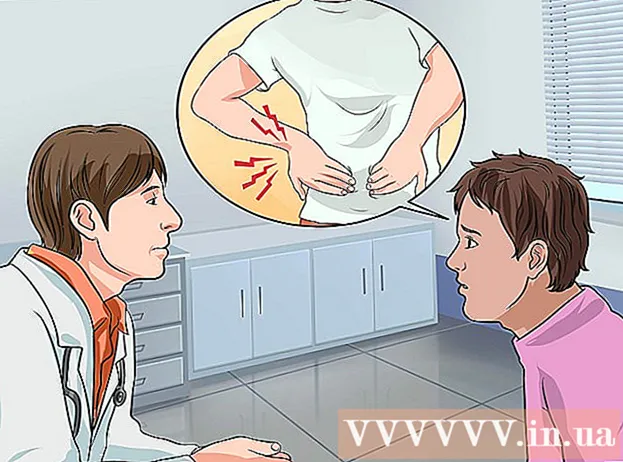Autor:
Laura McKinney
Loomise Kuupäev:
4 Aprill 2021
Värskenduse Kuupäev:
1 Juuli 2024
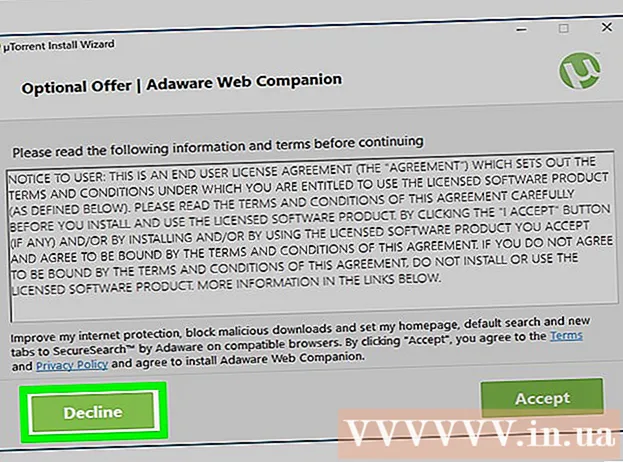
Sisu
- Windows: hiljuti avatud failide vaatamiseks vajutage klahvi Windows + E File Exploreri avamiseks. Anomaalia märke leiate peamise juhtpaneeli alt jaotisest "Viimased failid". Hiljuti avatud rakendusi saate vaadata ka menüü Start kohal.
- Mac: klõpsake ekraani vasakus ülanurgas Apple'i menüüd ja valige Viimased üksused (Viimased andmed). Võite klõpsata Rakendused (Rakendused), et vaadata hiljuti kasutatud rakendusi, Dokumendid (Dokumentatsioon) failide ja Serverid (Server), et näha "väljapoole" kuuluvate ühenduste loendit.

Avage Task Manager või Activity Monitor. Need utiliidid võivad teile öelda, mis teie arvutis toimub.
- Windows - vajutage Ctrl + Shift + Esc.
- Mac - avage kaust Rakendused topeltklõpsake Finderis kaustal Utiliidid ja topeltklõpsake Aktiivsusmonitor.


Kui te ei saa sissetungimist eemaldada, kustutage kogu süsteem. Kui teie arvuti on endiselt ohustatud või arvate, et seal on veel midagi kahjulikku, on ainus kindel viis süsteem puhtaks pühkida ja opsüsteem uuesti installida. Kõigepealt peate siiski oma olulistest andmetest varundama, kuna kõik pühitakse ja lähtestatakse.
- Nakatunud arvutis andmete varundamisel kontrollige enne varundamist kindlasti iga faili olemasolu. Vanade failide uuesti importimine võib teie arvuti alati uuesti nakatada.
- Vaadake juhiseid Windowsi või Maci arvuti vormindamise ja opsüsteemi uuesti installimise kohta.
2. osa 2-st: tulevaste sissetungide vältimine
Veenduge, et teie tulemüür on standardse konfiguratsiooniga. Kui te ei kasuta veebiserverit ega muud programmi, mis nõuab teie arvutile kaugjuurdepääsu, ei pea te ühenduse porte avama. Enamik lüüsi vajavatest programmidest kasutavad UPnP-d - see avab vajadusel pordi ja sulgeb ise, kui programmi ei kasutata. Tähtajatult avatud sadamate avamine muudab teie võrgu sissetungimise suhtes haavatavaks.
- Vaatame, kuidas seadistada ruuteris pordi edastamine ja veenduda, et pole porte avatud, kui see pole teie kasutatava serveri jaoks vajalik.

Veenduge, et kasutatavad paroolid on üliturvalised ja neid on raske ära arvata. Igal parooliga kaitstud teenusel või programmil peab olema kordumatu parool, mida on raske ära arvata. See on viis, kuidas tagada, et häkkerid ei saaks teistele kontodele juurdepääsemiseks kasutada rikutud teenuse parooli. Kasutamise lihtsustamiseks vaadake paroolihalduri kasutusjuhendit.
Vältige avalike WiFi-kohtade kasutamist. Avalikud WiFi-kohad on riskantsed, kuna teil pole võrgu üle kontrolli. Te ei tea, kas sama WiFi kasutaja kontrollib teie arvutist liiklust. Avaliku WiFi-süsteemi kaudu saavad teised juurdepääsu avatud veebibrauserile või muule teabele. Saate riski vähendada, kasutades VPN-i iga kord, kui loote ühenduse oma WiFi-ga, et oma edastust krüptida.
- Vaadake, kuidas seadistada VPN-i konfiguratsiooni, et näha, kuidas luua ühendust VPN-teenusega.
Veebis laaditud programmide suhtes olge alati ettevaatlik. Paljud sealsed "tasuta" programmid sisaldavad muud tarkvara, mida te ei vaja. Pöörake tähelepanu installiprotsessile ja veenduge, et keeldute muudest "kutsetest". Vältige ebaseadusliku tarkvara allalaadimist, kuna see on tuttav viis teie operatsioonisüsteemi nakatamiseks. reklaam
Nõuanne
- Pange tähele, et teie arvuti võib värskenduse installimiseks automaatselt käivituda. Paljud uuemad arvutid on seatud süsteemi automaatselt värskendama, tavaliselt öösel, kui te arvutit ei kasuta. Kui teie arvuti käivitub automaatselt, kui te seda ei kasuta, on see tingitud sellest, et unerežiimis olev arvuti on värskenduste installimiseks "üles äratatud".
- Ehkki teie arvutisse pääseb kaugjuhtimisega, on võimalused tavaliselt väga madalad. Sissetungide vältimiseks võite teha samme.